Instant messaging-applicaties en -diensten zijn een uitstekend alternatief om contact te houden met vrienden en familie over de hele wereld. Hier kunnen we platforms markeren zoals: WhatsApp of Telegram, die ook niet stoppen met groeien, zowel in functies als in gebruikers.
Laten we niet vergeten dat deze berichtenservices oorspronkelijk zijn ontwikkeld voor mobiele apparaten. Maar in de loop van de tijd zijn ze via hun overeenkomstige clients uitgebreid naar desktopomgevingen. Op deze manier kunnen we deze platforms veel comfortabeler gebruiken, bijvoorbeeld vanaf elke Dakramen en raamkozijnen computer. Dit is het geval van het bovengenoemde Telegram dat zijn eigen UWP-applicatie heeft die we kunnen downloaden van de officiële Windows-winkel.
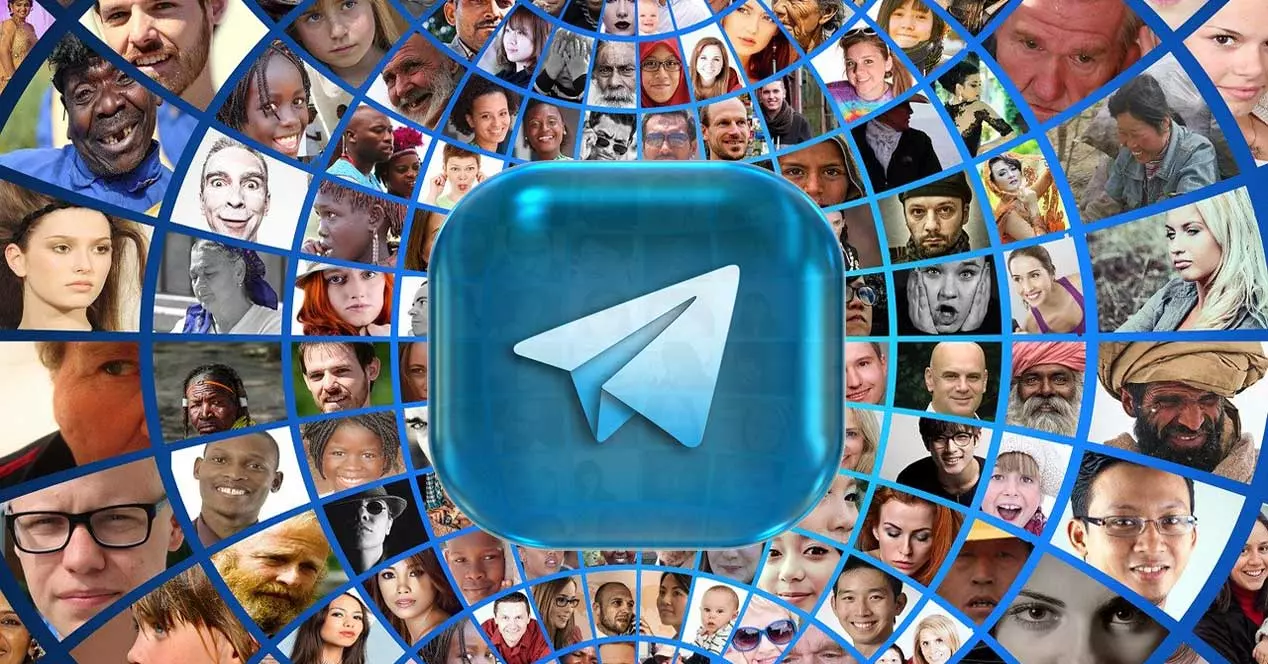
Hoe kan het ook anders, deze klant waar we commentaar op geven, wordt praktisch in realtime gesynchroniseerd met onze mobiele applicatie . Op deze manier kunnen we, bijvoorbeeld, als we met onze desktop-pc werken, deze open hebben en zo comfortabel met anderen communiceren vanaf ons toetsenbord en computerscherm. Maar niet alleen dat, de applicatie waar we het over hebben voor dit platform heeft een groot aantal zeer interessante functies die ons zullen helpen. Naast dat we de gebruikersinterface kunnen aanpassen aan onze behoeften, hebben we beveiligings- en beheerfuncties.
Vervolgens gaan we het hebben over een reeks parameters die we kunnen configureren om de toegevoegde contacten op de beste manier te beheren. Houd er rekening mee dat alle wijzigingen die we hier uitvoeren, ook van kracht zijn in de applicatie die we op de mobiel hebben geïnstalleerd.
Een contact prioriteit geven of dempen
Het is meer dan mogelijk dat de meesten van ons ons overkomen dat bepaalde contacten ze meer gebruiken dan andere in Telegram . Vanwege dit alles kan het zijn dat we, in plaats van door onze lijst met chats te moeten navigeren om ernaar te zoeken, deze zo kunnen instellen dat deze altijd in beeld is. Dit zal voor ons veel handiger en sneller zijn om met die persoon te communiceren.
Welnu, dit is een verandering die we gemakkelijk kunnen uitvoeren in de klant van het berichtenplatform . We hoeven alleen maar met de rechter muisknop op het bijbehorende item te klikken en de optie Bovenstaande repareren te selecteren. Integendeel, het kan ook zo zijn dat bepaalde chats ons niet interesseren.
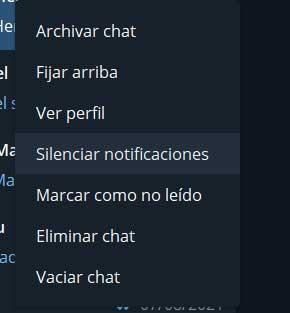
Dus in plaats van het volledig te elimineren, hebben we de mogelijkheid om de berichten die het ons stuurt te dempen. Hiervoor hoeven we alleen maar met de rechtermuisknop op dat contact te klikken en de optie om meldingen op stil te zetten te selecteren.
Archiveer chats tijdelijk of maak ze leeg op Telegram
De vaste klanten van deze service weten zeker dat het standaard de chats opslaat die we met onze contacten hebben. Op die manier hebben we toegang tot deze teksten en inhoud wanneer we maar willen. Bij bepaalde gelegenheden zullen we er echter niet in geïnteresseerd zijn dat ze doorgaan sturen ons berichten en ontvang ze onmiddellijk. Zo hebben we de mogelijkheid om bepaalde chats zowel tijdelijk te archiveren als ze gewoon leeg te maken.
Dit is iets dat we ook bereiken vanuit het contextmenu door met de rechtermuisknop op een contactpersoon te klikken. Hier vinden we de opties om chat te archiveren of lege chat . Als we voor de eerste optie kiezen, worden de nieuwe berichten opgeslagen in de gearchiveerde chat . Al deze die we archiveren, bevinden zich bovenaan, zodat we ze in de toekomst kunnen ontgrendelen wanneer we maar willen.